Да ли сте знали да можете знатно побољшати перформансе свог десктоп или лаптоп рачунара ако у њега убаците НВМе ССД? Тако је! Не знате како? Не брините, објаснићу вам како да инсталирате НВМе ССД на десктоп или лаптоп рачунар.
Конвенционални чврсти дискови су 50 пута спорији од РАМ-а. Дакле, без обзира колико је брз ЦПУ, графичка процесорска јединица (ГПУ) или БУС матичне плоче, искусите кашњење на рачунару ако још увек користите ХДД у ери ССД уређаја (ССД дискови).
Ако ваша матична плоча подржава НВМе ССД чврсте дискове, морате да пређете на НВМе да бисте искусили невероватно брзе перформансе на рачунару. Ако размишљате о цени куповине једног НВМе-а и инсталације, биће изненађујуће знати да НВМе ССД можете добити за само 30 долара за чип од 500 ГБ. Сачекајте најбољи део!
Не морате ништа да трошите да бисте инсталирали чипове. Лако је ставити интерну меморију у десктоп или лаптоп. Не морате да зовете тим за техничку подршку произвођача рачунара или да носите рачунар у локалну радионицу за поправку.
Читајте даље да бисте сазнали све што вам је потребно о инсталирању НВМе ССД-а на било који компатибилни рачунар.
Шта је НВМе ССД?

НВМе ССД или М.2 је кратка форма за бржи порт логичког уређаја који модерне матичне плоче садрже: Спецификација интерфејса контролера неиспарљиве меморије (НВМХЦИС). Он даје ЦПУ приступ интерној меморији директно преко БУС-а матичне плоче без усмеравања везе преко САТА или АТА каблова за пренос података.
НВМе је 35 пута бржи од ХДД-а заснованог на полупроводницима, а не на магнетним дисковима. Дакле, ЦПУ, РАМ и матична плоча могу да комуницирају са интерном меморијом много брже од конвенционалних ХДД-ова.
НВМе ССД користи М.2 ПЦИ Екпресс слот за проширење. Дакле, такође ћете чути израз М.2 картица или чип уместо НВМе, пошто је изговарање М.2 брже и лакше од дуже алтернативе.
Постоје различити облици НВМе ССД-ова. Варијација је због њихове потребе за различитим врстама ПЦИе слотова. На пример, додатна картица или АИЦ, У.2, У.3, а последња је М.2.
Показаћу вам како да инсталирате НВМе ССД у рачунар користећи најновији, који је заснован на фактору облика М.2. Можете видети слику испод:
Како купити прави НВМе ССД за свој рачунар
Пошто постоје различите врсте слотова за НВМЕ ССД, не можете само купити било који од њих. Прво морате да се уверите да ваша матична плоча подржава НВМе ССД. Затим, такође морате да идентификујете фактор облика који ваша матична плоча подржава. У наставку пронађите слике за два различита типа фактора форме НВМе ССД који преовлађују на тржишту.
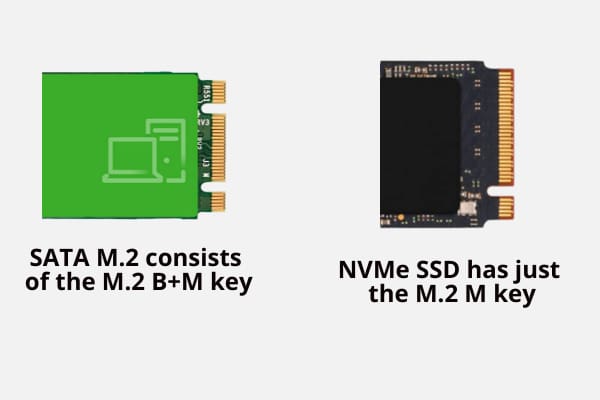
Горња два ССД чипа су доминантна. Изгледају прилично слично осим тастера или распореда иглица. САТА М.2 се састоји од М.2 Б+М кључа. Има два уреза на позлаћеној плочи ССД-а који се налази унутар М.2 ПЦИе слота за проширење.
Напротив, НВМе ССД има само М.2 М кључ. То значи да постоји само један ницк на позлаћеној плочи ССД-а.
Сада је битно знати да ниједно није заменљиво. Ако ваша матична плоча има ПЦИе слот компатибилан са М.2 Б+М кључем, набавите САТА М.2 ССД. И, ако је матична плоча дошла са М.2 М кључем компатибилним ПЦИе утором за проширење, набавите НВМе ССД.
Међутим, инсталација за оба ова САТА ССД уређаја је слична.
Сазнајте фактор форме из упутства за матичну плочу или стварне матичне плоче, а затим купите НВМе ССД уређај који одговара вашем рачунару.
Који слот за проширење користи уређај компатибилан са НВМе?
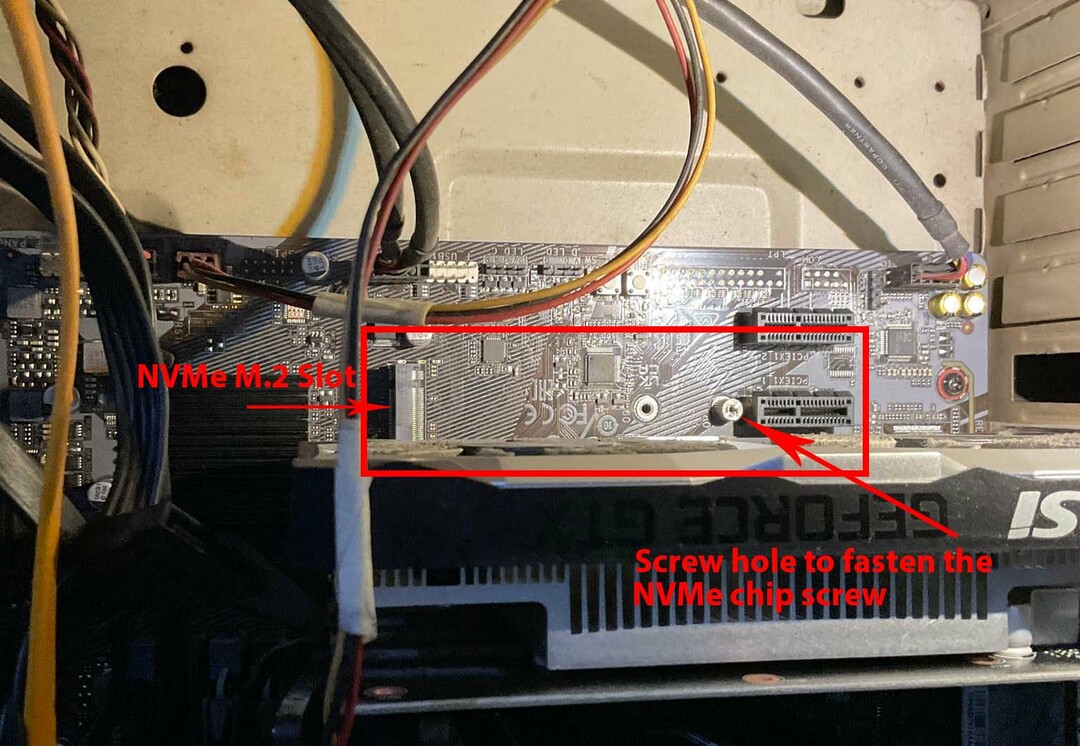
Матична плоча компатибилна са НВМе ће садржати М.2 М кључ компатибилан ПЦИе слот за проширење. Типично, матичне плоче средњег опсега долазе са два таква слота за проширење. Неки произвођачи могу такође да обезбеде хладњак за НВМе са матичном плочом. Међутим, мораћете да купите још један хладњак ако одлучите да користите термално решење за други НВМе чип.
Како инсталирати НВМе ССД на рачунар
Вероватно сте управо купили НВМе ССД да бисте надоградили интерну меморију вашег рачунара на стандардну интерну полупроводничку меморију следеће генерације са најбржим приступом за читање и писање. Међутим, е-трговина или физичка продавница нису марили да објасне процес инсталирања НВМе ССД-а.
Можда сте контактирали свог пријатеља, али они су вам само рекли да је прилично једноставно и све што треба да урадите је да отворите кућиште ЦПУ-а. Затим само прикључите НВМе чип као што то чините за РАМ или ГПУ картицу. Међутим, процес се разликује од инсталирања било ког другог хардверског прибора на десктоп или лаптоп рачунар.
Ево како да инсталирате НВМе ССД на рачунар (стони рачунар):
Припрема кућишта ЦПУ-а пре инсталирања НВМе ССД-а
С обзиром на то да ваша мајка садржи ПЦИе слот за проширење компатибилан са М.2 М кључем и да сте већ купили одговарајући ССД чип, ево како треба да поступите:
- Искључите радну површину.
- Искључите све каблове из кућишта процесора.
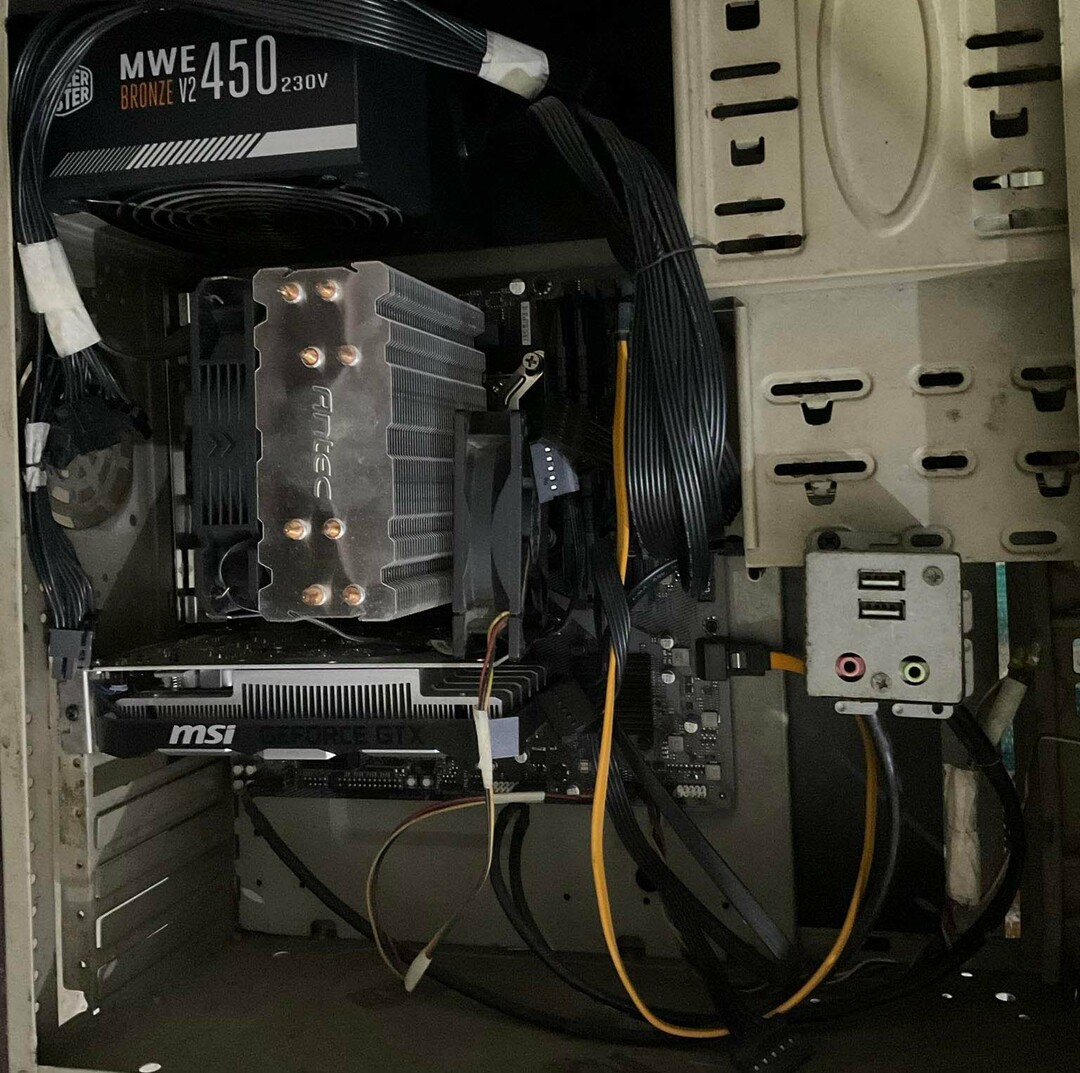
- Положите ормарић рачунара на сто на његовом десном поклопцу када је предња страна кућишта окренута према вама.
- Сада би требало да будете у могућности да отворите поклопац са леве стране тако што ћете одврнути завртње који закључавају поклопац кућишта ЦПУ-а за кућиште.
- Такође ће вам требати мали одвијач да причврстите НВМе ССД на матичну плочу или штампану плочу.
- Добро је извршити све кораке након ношења статичне траке.
- Морате да носите траку на зглобу и спојите алигаторску копчу на било коју металну површину без боје.
- Ако не користите статичну наруквицу, често додирујте било коју голу металну површину док обављате читав процес инсталације НВМе ССД-а.
- Пронађите М.2 ПЦИе слот на матичној плочи. Ако постоји неки други хардвер на путу, морате га уклонити пре инсталирања НВМе ССД-а.
- Обично ћете пронаћи један М.2 слот одмах испод графичке картице. Други би требао бити близу чипа јужног моста, било у доњем десном углу матичне плоче или доњем левом углу.
- Узмите помоћ са шематског дијаграма ваше матичне плоче да прецизно одредите локацију ПЦИе М.2 слота за проширење.
- Ако матична плоча има само један М.2 слот, а то је такође испод слота за графичку картицу, потребно је да уклоните ГПУ. Пронађите овде како уклонити ГПУ.
- Када схватите где да ставите НВМе ССД чип, сада можете припремити ССД за инсталацију.
Припрема ССД чипа пре инсталирања НВМе ССД-а
Већина НВМе чипова се испоручује са два слоја паковања. Спољашње паковање је од пластичног ламинираног папира, а унутрашње паковање је провидно пластично.
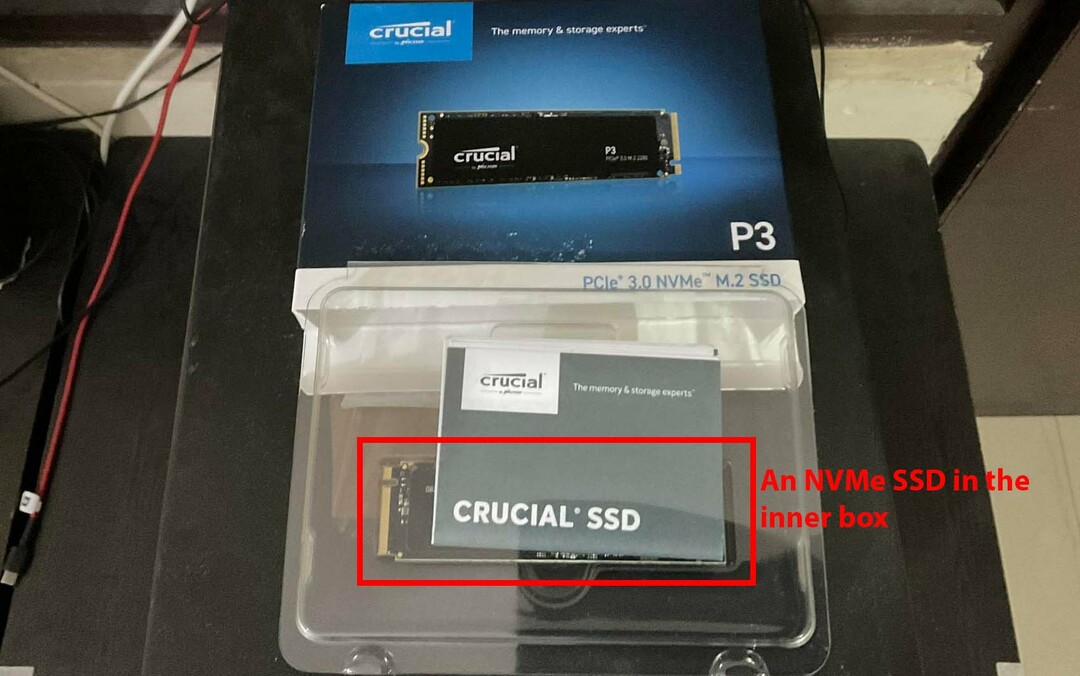
Отвори другу кутију. Пажљиво извуците пластичну кутију и ставите је на сто. Требало би да видите чип испред себе. Већина чипова такође садржи мали шраф унутар матичне плоче и НВМе ССД чип.
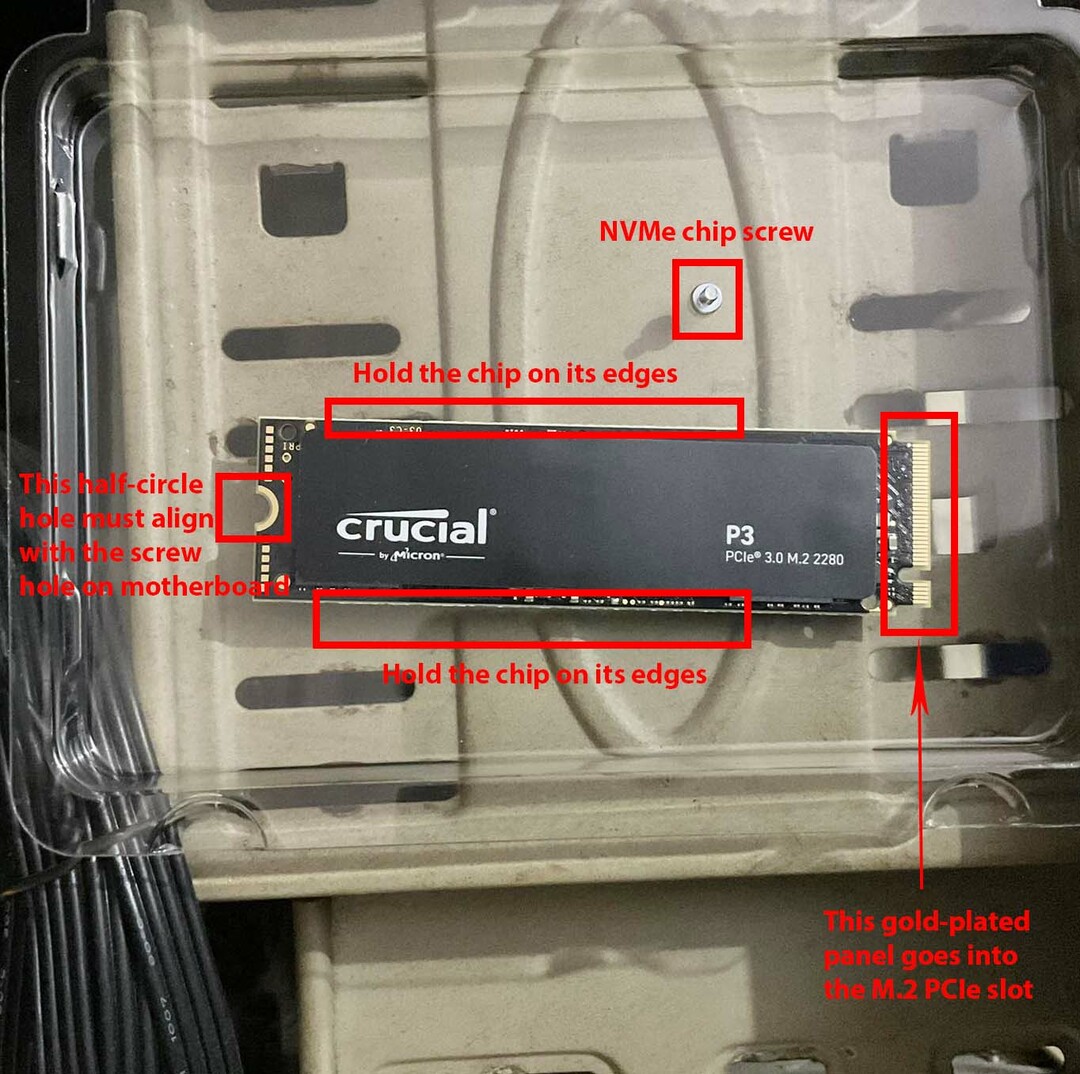
Пажљиво отворите провидни пластични поклопац. По сваку цену, немојте држати чип са позлаћеним кључевима или панелом. То може да оштети интерну меморију. Такође, покушајте да не додирнете нигде на површини матичне плоче НВМе ССД-а. Картицу морате држати на ивицама.
Имајте на уму мали шраф, јер је неопходан за процес инсталације. Обавезно набавите компатибилан одвијач за овај мали шраф.
Инсталирање НВМе ССД-а на матичну плочу
- Одврните све хладњаке који покривају М.2 ПЦИе слот за проширење на матичној плочи.
- Одложите хладњак за сада.
- Пажљиво држите НВМе чип на његовим ивицама тако да се његови М.2 М тастери или урез на позлаћеној плочи поравнају са зарезом М.2 слота на матичној плочи.
- Лагано гурните позлаћену плочу унутар М.2 слота.
- Када осетите да су М.2 М кључеви потпуно ушли у ПЦИе слот, отпустите чип.
- Чим отпустите чип, он ће се померити у усправни положај.
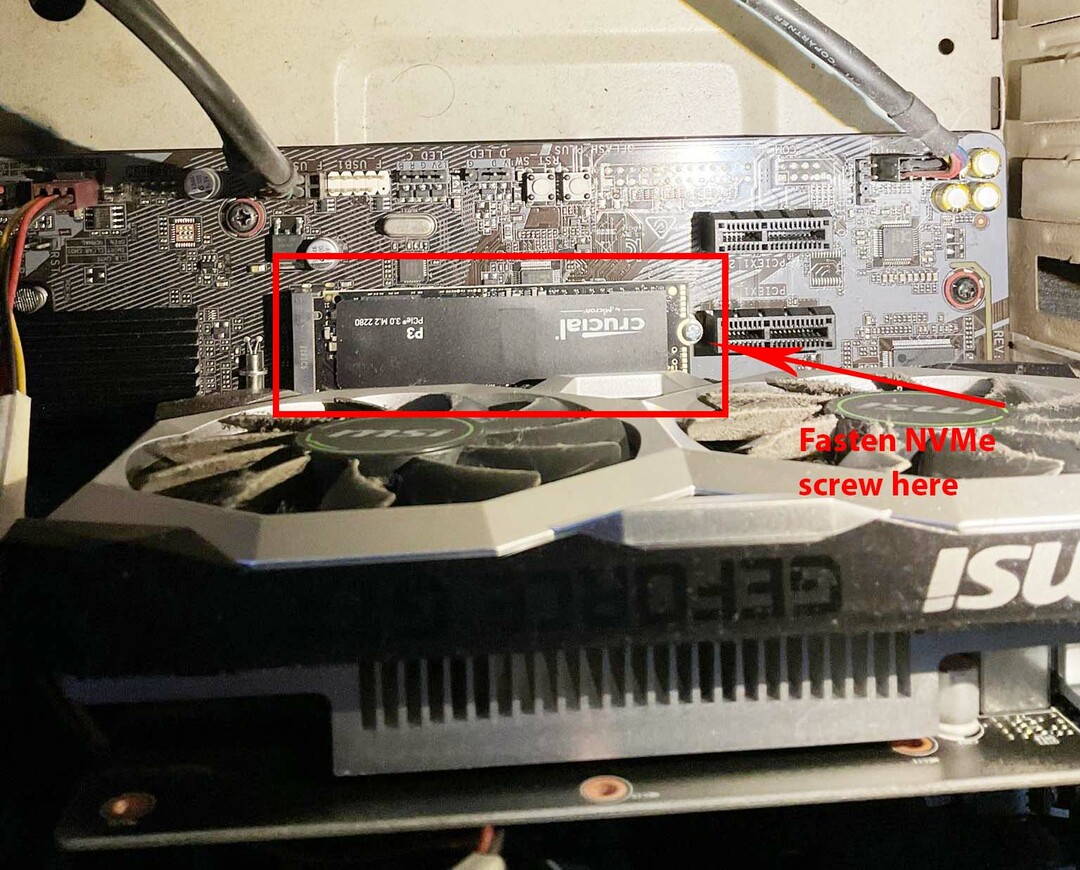
- Сада кажипрстом пажљиво гурните полукружни отвор НВМе ССД чипа надоле и поравнајте рупу са утором за завртње на ПЦИе М.2 слоту за проширење.
- Поставите завртањ у отвор и пажљиво га причврстите одвијачем. Ако инсталирате хладњак за НВМе ССД, не заборавите да га поставите на чип пре него што причврстите завртањ.
Ако инсталирате НВМе ССД у лаптоп заснован на ХДД-у са М.2 ПЦИе утором, процес је сличан горе наведеном. Само треба да отворите лаптоп на задњој страни. Уверите се да сте искључили кабл пуњача пре него што отворите доњи поклопац лаптопа.
Обично ћете пронаћи НВМе М.2 слот на било којој ивици матичне плоче лаптопа. Не дирајте ништа друго на лаптопу осим инсталирања НВМе ССД чипа.
Неки лаптоп рачунари могу бити опремљени М.2 ПЦИе хладњаком. Ако га видите на рачунару, одврните га, инсталирајте М.2 ССД и ставите хладњак преко њега. Ако ваш лаптоп није испоручен са хладњаком за М.2 слот, вероватно вам није потребан.
Хладњаци за НВМе М.2 слот нису обавезни. Међутим, ако се чип превише загреје, смањиће брзину читања и писања да би достигао подношљивији ниво температуре. Видећете само занемарљиво кашњење када копирате веће датотеке. То неће утицати на друге операције читања/писања на рачунару.
Како инсталирати НВМе ССД у БИОС
Већина матичних плоча ће аутоматски прихватити и приказати простор за складиштење унутар новоинсталираног НВМе ССД уређаја. Међутим, ако не следи ове кораке:
- Искључите рачунар.
- Наставите да притискате Ф2 и Избриши истовремено након притиска на дугме за укључивање.
- Требало би да видите БИОС или УЕФИ мени испред себе.
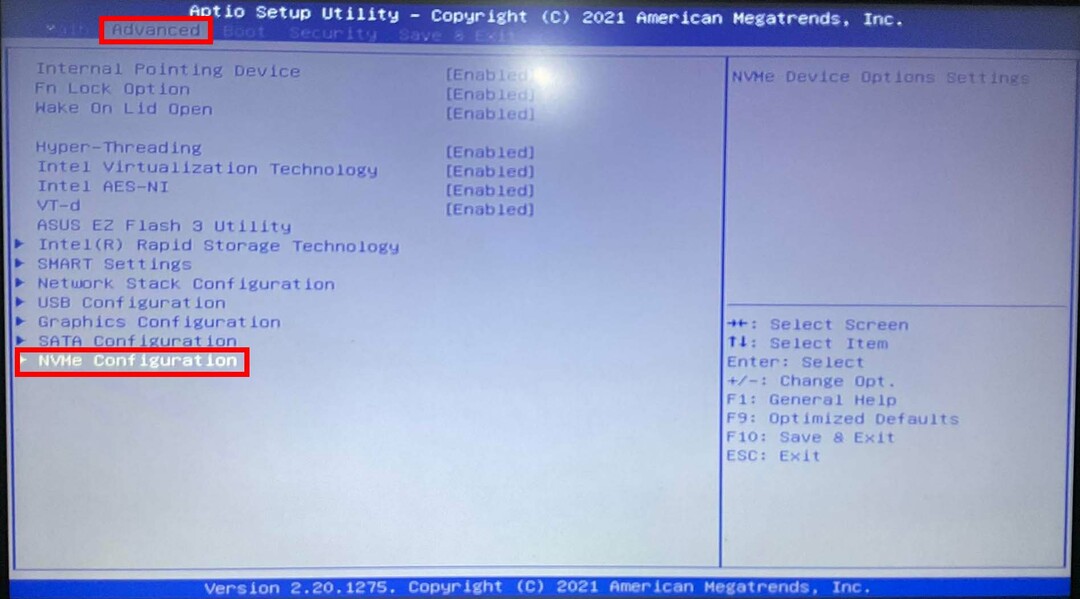
- Иди на Напредно а затим приступите НВМе конфигурација корисност.
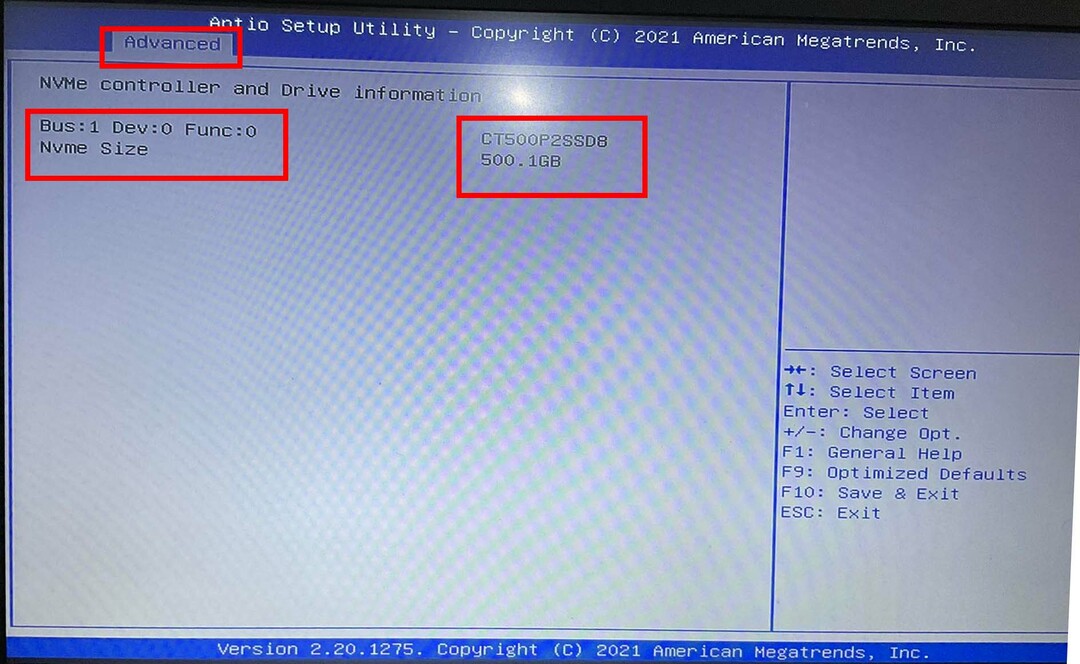
- Ако их видите Онемогућено опцију, изаберите је и користите леви или десни тастер за навигацију да бисте омогућили НВМе ССД чип.
- Сада би требало да видите НВМе серијски број и његову запремину, на пример 250 ГБ, 500 ГБ, 1 ТБ, итд.
Како инсталирати НВМе ССД у Виндовс 11
Извршите ове кораке да бисте форматирали НВМе ССД диск на Виндовс 11 или 10 рачунару:
- Притисните Виндовс + С заједно да бисте отворили Виндовс претрагу.
- Тип Формат.
- Требало би да видите Креирајте и форматирајте партиције чврстог диска под Најбољи меч одељак. Кликни на то.
- Отвориће се Виндовс услужни програм за управљање дисковима.
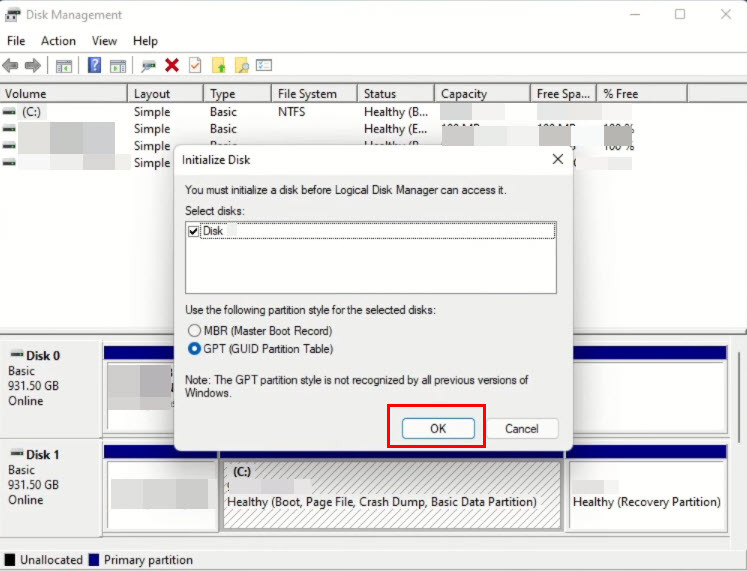
- добићете Иницијализујте диск попуп.
- Изаберите ГПТ као табела партиција и кликните У реду.
- Сада би требало да видите чврсти диск менаџера дискова као онлајн диск.
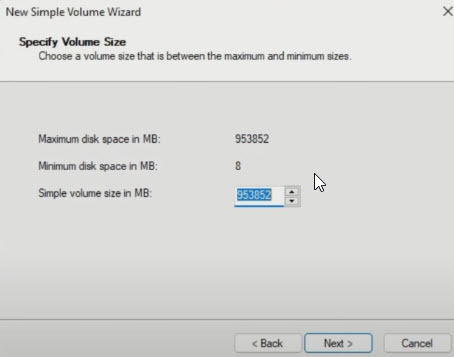
- Десни клик црну траку и изаберите Нев Симпле Волуме у контекстуалном менију.
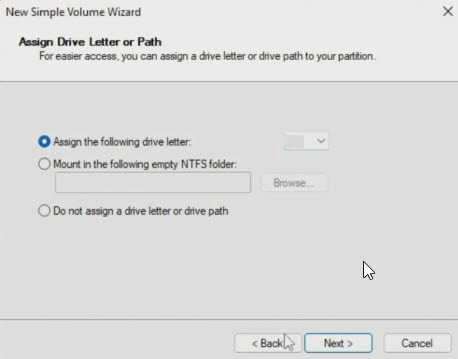
- Пратите упутства на екрану Нев Симпле Волуме чаробњака да довршите инсталацију НВМе ССД-а.
Закључак
Дакле, сада знате како да инсталирате НВМе ССД на лаптоп или десктоп. Након форматирања М.2 ССД-а, ваш задатак је да поново инсталирајте Виндовс 11 или 10 на овом диску да бисте искусили изузетно брзо рачунарство.
Сазнајте више о САТА против НВМе ССД-ова овде. Ако још нисте купили М.2 ССД, погледајте најбољи НВМе ССД дискови овде.